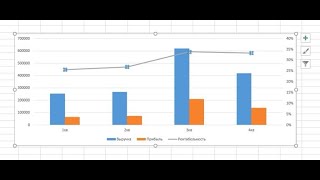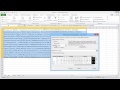КАК СДЕЛАТЬ ГРАФИК В POWERPOINT ПО ДАННЫМ ТАБЛИЦЫ EXCEL
Один из способов создания графика в PowerPoint на основе данных из таблицы Excel состоит в использовании функционала встроенного графического редактора. Вот пошаговая инструкция:
1. Откройте таблицу Excel, содержащую данные для графика, и выделите желаемую область.
2. Скопируйте выделенную область, нажав комбинацию клавиш Ctrl+C.
3. В PowerPoint создайте новый слайд, на котором будет размещен график.
4. Выберите раздел “Вставка” в верхней панели меню PowerPoint и нажмите на кнопку “График” в группе “Объекты”.
5. В открывшемся окне выберите тип графика, который соответствует вашим данным (например, столбчатую диаграмму, круговую диаграмму и т.д.) и нажмите на кнопку “ОК”.
6. Вставьте скопированные данные из Excel на слайд PowerPoint, щелкнув правой кнопкой мыши и выбрав опцию “Вставить”.
7. Оформите график, применяя необходимые изменения к его внешнему виду, используя инструменты форматирования, доступные в PowerPoint.
8. Сохраните презентацию, чтобы ваши изменения в графике не потерялись.
Вот и все! Теперь вы знаете, как создать график в PowerPoint на основе данных из таблицы Excel.
Урок 7. Диаграммы в Excel для начинающих
КАК СВЯЗАТЬ EXCEL И POWERPOINT
Диаграмма в PowerPoint
5 Трюков Excel, о которых ты еще не знаешь!
Как правильно перенести таблицу из Excel в Power Point
Умная таблица в Excel ➤ Секреты эффективной работы
Как использовать график Box Chart в платформе SBProX